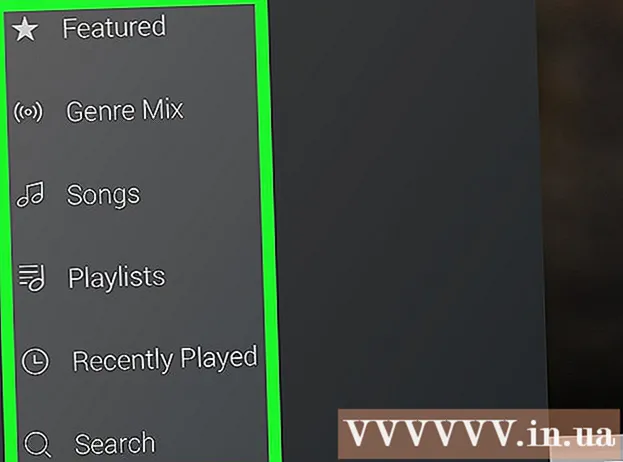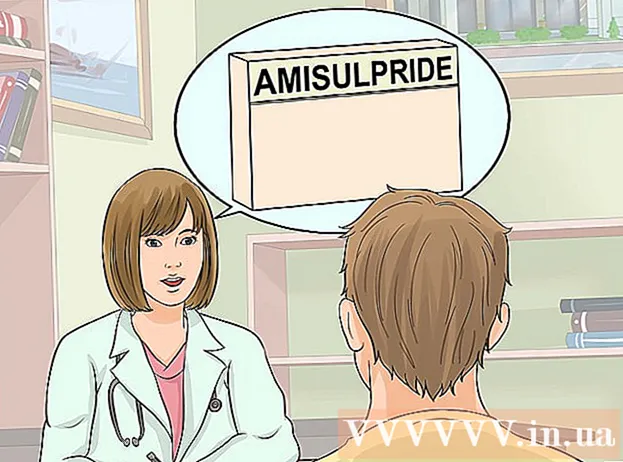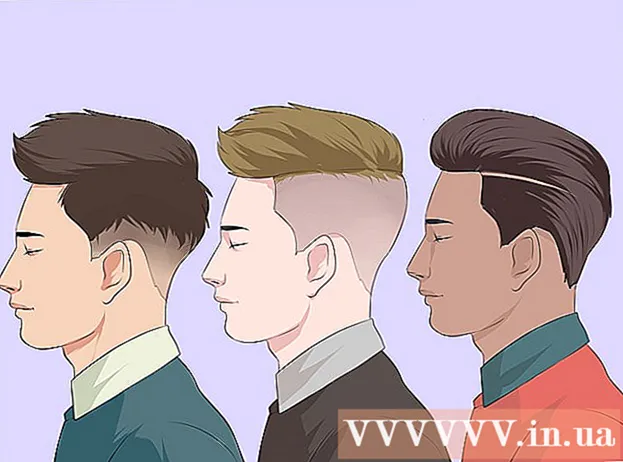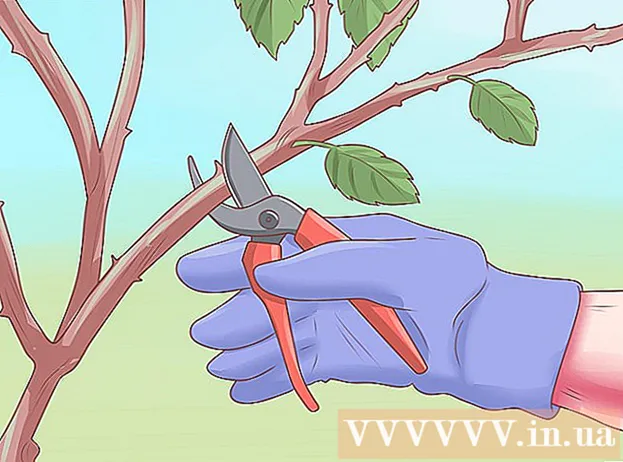Автор:
Roger Morrison
Дата создания:
22 Сентябрь 2021
Дата обновления:
1 Июль 2024

Содержание
- Шагать
- Метод 1 из 3: загрузка на iPhone
- Метод 2 из 3: скачать на рабочий стол
- Метод 3 из 3: автоматическое обновление приложений без Wi-Fi
- Предупреждения
Из этой статьи вы узнаете, как использовать тарифный план вашего оператора сотовой связи для загрузки приложения для iPhone из App Store без беспроводного подключения к Интернету.
Шагать
Метод 1 из 3: загрузка на iPhone
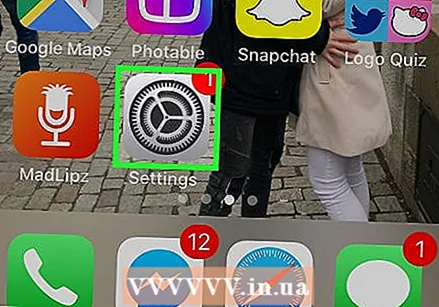 Откройте настройки вашего iPhone. На главном экране он будет выглядеть как серый значок шестеренки.
Откройте настройки вашего iPhone. На главном экране он будет выглядеть как серый значок шестеренки. 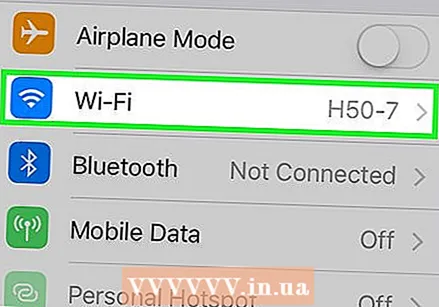 Коснитесь Wi-Fi. Эта опция находится в верхней части меню настроек.
Коснитесь Wi-Fi. Эта опция находится в верхней части меню настроек. 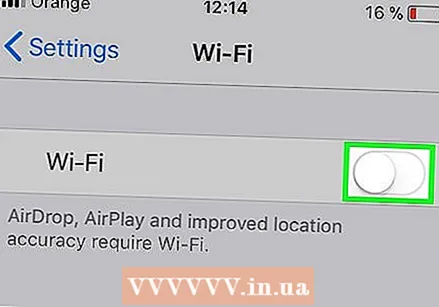 Сдвиньте переключатель Wi-Fi в выключенное положение. Переключатель станет белым и отключит Wi-Fi на вашем iPhone. Вы потеряете подключение к Интернету, пока не получите Мобильные данные включается.
Сдвиньте переключатель Wi-Fi в выключенное положение. Переключатель станет белым и отключит Wi-Fi на вашем iPhone. Вы потеряете подключение к Интернету, пока не получите Мобильные данные включается. 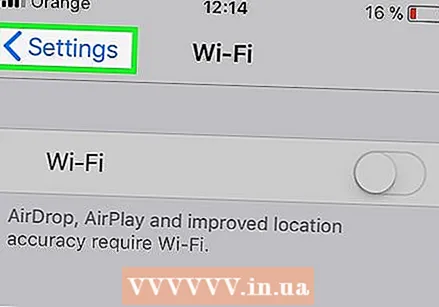 Нажмите кнопку «Назад». Он расположен в верхнем левом углу экрана, и вы вернетесь в меню настроек.
Нажмите кнопку «Назад». Он расположен в верхнем левом углу экрана, и вы вернетесь в меню настроек. 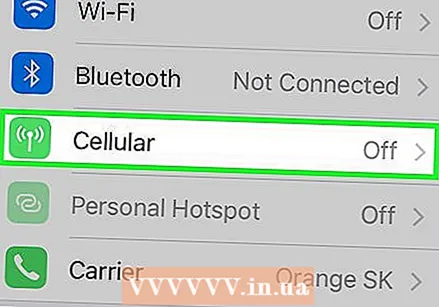 Коснитесь Мобильные данные. Эта опция находится в разделе Wi-Fi в настройках.
Коснитесь Мобильные данные. Эта опция находится в разделе Wi-Fi в настройках. 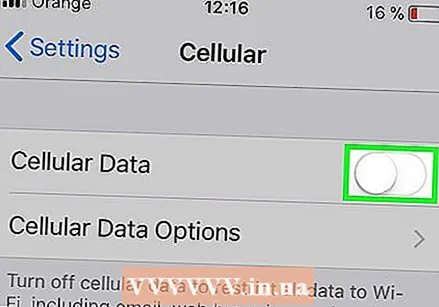 Установите переключатель «Мобильные данные» в положение «Вкл.». Переключатель должен стать зеленым. Включив «Мобильные данные», вы можете использовать тарифный план вашего оператора мобильной связи для подключения к Интернету без подключения к Wi-Fi.
Установите переключатель «Мобильные данные» в положение «Вкл.». Переключатель должен стать зеленым. Включив «Мобильные данные», вы можете использовать тарифный план вашего оператора мобильной связи для подключения к Интернету без подключения к Wi-Fi.  Прокрутите вниз и переведите переключатель App Store в положение «включено». Переключатель должен стать зеленым. Эта опция находится под заголовком ИСПОЛЬЗОВАТЬ МОБИЛЬНЫЕ ДАННЫЕ ДЛЯ. Это позволяет вам использовать тарифный план сотовой связи для просмотра App Store на вашем iPhone и загрузки приложений без подключения к Интернету через Wi-Fi.
Прокрутите вниз и переведите переключатель App Store в положение «включено». Переключатель должен стать зеленым. Эта опция находится под заголовком ИСПОЛЬЗОВАТЬ МОБИЛЬНЫЕ ДАННЫЕ ДЛЯ. Это позволяет вам использовать тарифный план сотовой связи для просмотра App Store на вашем iPhone и загрузки приложений без подключения к Интернету через Wi-Fi.  Нажмите кнопку «Домой» на вашем iPhone. Это круглая кнопка под вашим экраном. Это закроет настройки и вернется на главный экран.
Нажмите кнопку «Домой» на вашем iPhone. Это круглая кнопка под вашим экраном. Это закроет настройки и вернется на главный экран. 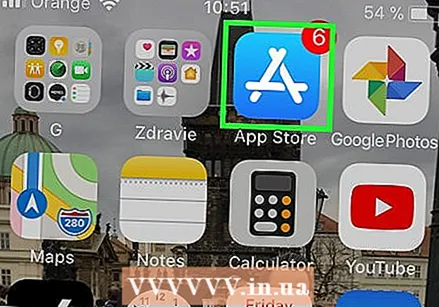 Откройте App Store. Значок App Store выглядит как белый A в синем квадрате на главном экране.
Откройте App Store. Значок App Store выглядит как белый A в синем квадрате на главном экране. 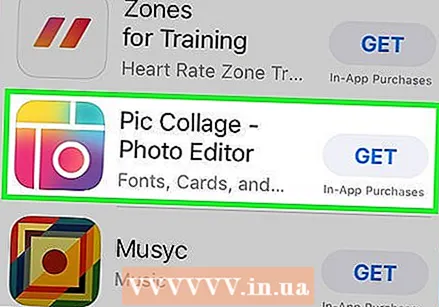 Найдите приложение, которое хотите скачать. Вы можете просмотреть Рекомендуемые Программы, Категории а также Топ-списки на панели инструментов в нижней части экрана, или вы можете использовать Поискфункция App Store, чтобы найти приложение, которое вы ищете.
Найдите приложение, которое хотите скачать. Вы можете просмотреть Рекомендуемые Программы, Категории а также Топ-списки на панели инструментов в нижней части экрана, или вы можете использовать Поискфункция App Store, чтобы найти приложение, которое вы ищете. 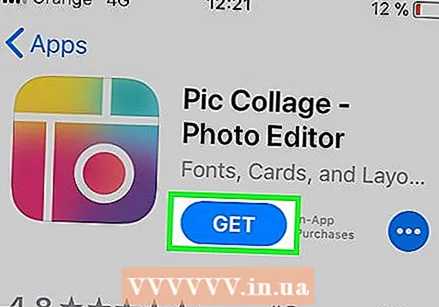 Начните загрузку. Загрузите приложение, как обычно, при подключении к сети Wi-Fi. При отсутствии подключения к Интернету по Wi-Fi и включении сотовой передачи данных для App Store в ваших настройках ваш iPhone использует тарифный план сотовой связи вашего оператора для загрузки приложения.
Начните загрузку. Загрузите приложение, как обычно, при подключении к сети Wi-Fi. При отсутствии подключения к Интернету по Wi-Fi и включении сотовой передачи данных для App Store в ваших настройках ваш iPhone использует тарифный план сотовой связи вашего оператора для загрузки приложения.
Метод 2 из 3: скачать на рабочий стол
 Откройте настройки вашего iPhone. На главном экране он будет выглядеть как серый значок шестеренки.
Откройте настройки вашего iPhone. На главном экране он будет выглядеть как серый значок шестеренки. 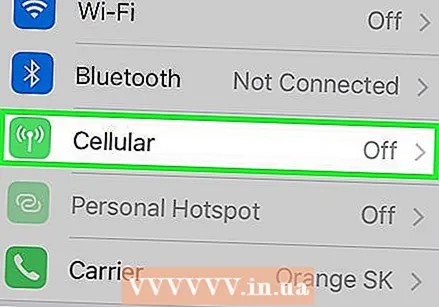 Коснитесь Мобильные данные.
Коснитесь Мобильные данные.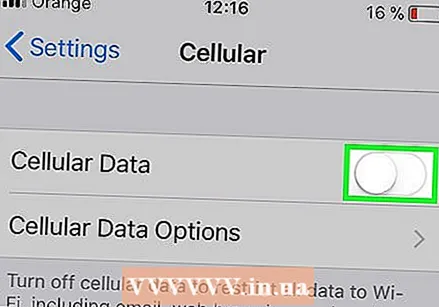 Установите переключатель «Мобильные данные» в положение «Вкл.». Переключатель должен стать зеленым. Включив «Мобильные данные», вы можете использовать тарифный план вашего оператора мобильной связи для подключения к Интернету без подключения к Wi-Fi.
Установите переключатель «Мобильные данные» в положение «Вкл.». Переключатель должен стать зеленым. Включив «Мобильные данные», вы можете использовать тарифный план вашего оператора мобильной связи для подключения к Интернету без подключения к Wi-Fi. 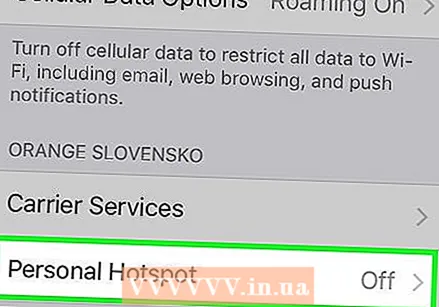 Коснитесь Персональная точка доступа. С помощью Personal Hotspot вы можете поделиться подключением вашего телефона к Интернету с соседними устройствами через Wi-Fi, Bluetooth или USB. Это позволяет подключать компьютер к Интернету через iPhone и использовать тарифный план вашего оператора мобильной связи.
Коснитесь Персональная точка доступа. С помощью Personal Hotspot вы можете поделиться подключением вашего телефона к Интернету с соседними устройствами через Wi-Fi, Bluetooth или USB. Это позволяет подключать компьютер к Интернету через iPhone и использовать тарифный план вашего оператора мобильной связи. 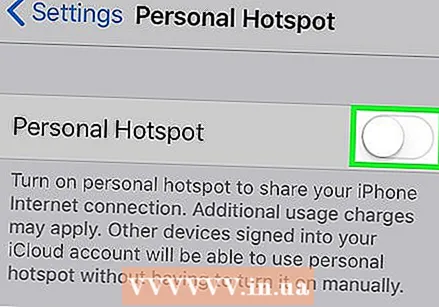 Установите переключатель Personal Hotspot в положение «включено». Переключатель должен стать зеленым.
Установите переключатель Personal Hotspot в положение «включено». Переключатель должен стать зеленым. - Если на вашем iPhone отключен Wi-Fi, вам будет предложено выбрать Включить Wi-Fi или же Используйте только Bluetooth и USB.
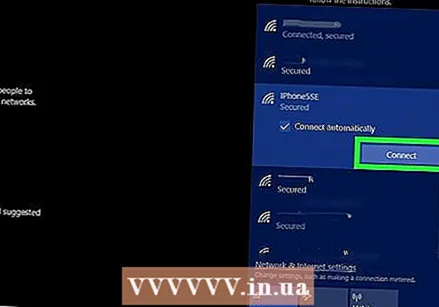 Подключите ваш компьютер к вашему iPhone.
Подключите ваш компьютер к вашему iPhone.- Если вы хотите подключиться к вай-фай, найдите и выберите свой iPhone в настройках Wi-Fi вашего компьютера.
- если ты блютуз сначала подключите iPhone к компьютеру. Затем найдите и выберите свой iPhone в настройках Bluetooth вашего компьютера.
- Если у тебя есть USBкабель, подключите iPhone к компьютеру. Затем найдите и выберите свой iPhone из списка сетевых служб в настройках вашего компьютера.
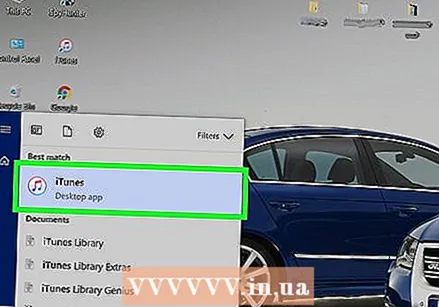 Откройте iTunes на своем компьютере. Вы можете загружать приложения для iPhone из App Store на свой компьютер с помощью iTunes.
Откройте iTunes на своем компьютере. Вы можете загружать приложения для iPhone из App Store на свой компьютер с помощью iTunes. 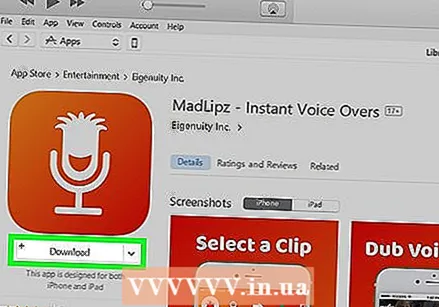 Загрузите приложение из iTunes App Store, как обычно. ITunes позволяет вам просматривать iPhone App Store на вашем компьютере и загружать приложения для синхронизации с вашим iPhone позже. Ваш компьютер использует ваш iPhone в качестве персональной точки доступа в Интернет и использует тарифный план сотовой связи вашего оператора для загрузки приложения.
Загрузите приложение из iTunes App Store, как обычно. ITunes позволяет вам просматривать iPhone App Store на вашем компьютере и загружать приложения для синхронизации с вашим iPhone позже. Ваш компьютер использует ваш iPhone в качестве персональной точки доступа в Интернет и использует тарифный план сотовой связи вашего оператора для загрузки приложения. 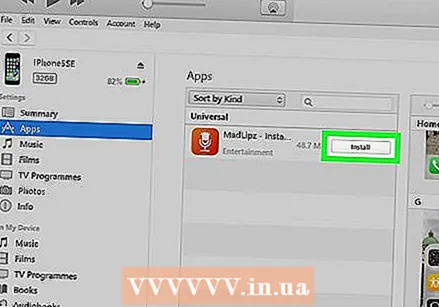 Синхронизируйте свой iPhone с iTunes. Если ваш iPhone не настроен на автоматическую синхронизацию приложений с компьютером, вам необходимо синхронизировать их вручную. Для этого нажмите на значок iPhone под кнопкой Play в iTunes нажмите Программы в меню навигации слева нажмите кнопку установить рядом с приложением и нажмите Применять в правом нижнем углу iTunes.
Синхронизируйте свой iPhone с iTunes. Если ваш iPhone не настроен на автоматическую синхронизацию приложений с компьютером, вам необходимо синхронизировать их вручную. Для этого нажмите на значок iPhone под кнопкой Play в iTunes нажмите Программы в меню навигации слева нажмите кнопку установить рядом с приложением и нажмите Применять в правом нижнем углу iTunes. - Если у вас возникли проблемы с синхронизацией iPhone с компьютером, в этой статье вы узнаете, как выполнить синхронизацию с помощью USB или Wi-Fi.
Метод 3 из 3: автоматическое обновление приложений без Wi-Fi
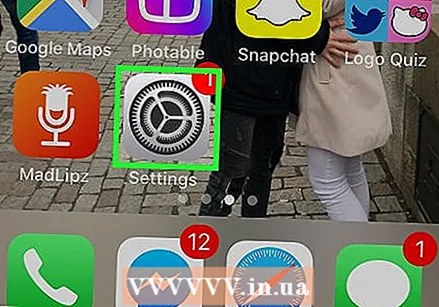 Откройте настройки вашего iPhone. На главном экране он будет выглядеть как серый значок шестеренки.
Откройте настройки вашего iPhone. На главном экране он будет выглядеть как серый значок шестеренки. 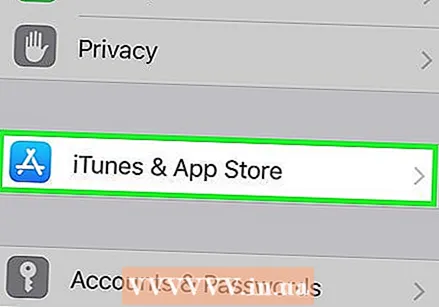 Прокрутите вниз и коснитесь iTunes и App Store.
Прокрутите вниз и коснитесь iTunes и App Store.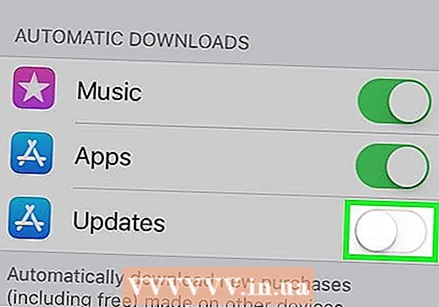 Установите переключатель «Обновления» в положение «включено». Переключатель должен стать зеленым. Эта опция находится под заголовком АВТОМАТИЧЕСКАЯ ЗАГРУЗКА. Это позволяет вашему iPhone автоматически загружать обновления для существующих приложений на вашем устройстве.
Установите переключатель «Обновления» в положение «включено». Переключатель должен стать зеленым. Эта опция находится под заголовком АВТОМАТИЧЕСКАЯ ЗАГРУЗКА. Это позволяет вашему iPhone автоматически загружать обновления для существующих приложений на вашем устройстве. 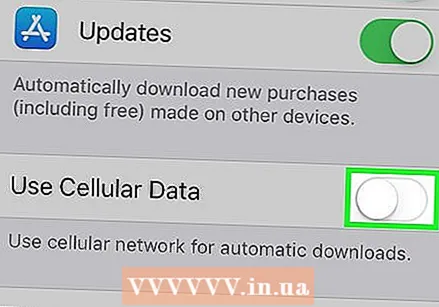 Установите переключатель «Использовать мобильные данные» в положение «Вкл.». Переключатель должен стать зеленым. Это позволяет вашему iPhone использовать тарифный план сотовой связи вашего оператора для автоматической загрузки обновлений приложений.
Установите переключатель «Использовать мобильные данные» в положение «Вкл.». Переключатель должен стать зеленым. Это позволяет вашему iPhone использовать тарифный план сотовой связи вашего оператора для автоматической загрузки обновлений приложений. - Ваш iPhone по-прежнему будет использовать Wi-Fi для загрузки обновлений при подключении к сети Wi-Fi. Мобильные данные используются только в том случае, если у вас нет доступного Wi-Fi подключения к Интернету.
Предупреждения
- Вы не можете загрузить приложение из App Store без подключения к Wi-Fi, если размер загрузки превышает 100 мегабайт. Это программное ограничение, накладываемое операционной системой вашего iPhone, и его невозможно увеличить.
- Некоторые операторы связи отключают функцию персональной точки доступа в своих тарифных планах и / или настройках устройства.
- Магазин приложений iTunes отличается от магазина приложений Mac. Вы можете загрузить приложения для iPhone в iTunes и позже синхронизировать их со своим iPhone.
- Вы должны войти в систему со своим Apple ID, чтобы включить автоматическую загрузку обновлений.